Windows-Updates sind wichtige Funktionen in Windows. Wenn Windows Update keine Updates installieren kann, entgehen Ihnen Funktionalitäts- und Sicherheitsupdates, um Windows stabil und sicher zu halten. Es kann dann nach und nach zu immer mehr Fehlermeldungen in Windows kommen.
Es gibt viele Update-Fehlermeldungen, die in Windows bezüglich der Windows-Update-Komponente auftreten können. Hier finden Sie eine Liste der häufigsten Fehlermeldungen Windows Update laut Microsoft.
Fehlermeldung 0x0xc1900223223, 0x80240034, 0x8007000E, 0x80242006, 0x80244018, 0x80D02002, 0x80246017, 0x80240438, 0x80070070, 0 x8007000 0D, 80246008x0, 80096004x0 und 80070020xXNUMX.
Manchmal lassen sich Probleme mit Windows-Updates leicht lösen. Ein häufiges Problem bei der Installation von Updates unter Windows ist beispielsweise, dass der Speicherplatz knapp wird. Um Updates zu installieren, muss ausreichend Speicherplatz verfügbar sein, etwa 5 GB oder mehr für größere Updates.
Beheben Sie die Windows-Update-Fehlermeldung
Microsoft bietet eine Reihe von Standardlösungen für Windows-Update-Fehlermeldungen an. Ich empfehle Ihnen, jede Lösung zu überprüfen und festzustellen, ob sie die Windows-Update-Fehlermeldung behebt.
Nachdem ich diese Standardlösungen überprüft habe, biete ich Ihnen eine zusätzliche erweiterte Lösung an.
Standardlösungen für Windows Update-Fehlermeldungen
Überprüfen Sie den Speicherplatz
Prüfen Sie, ob noch genügend Speicherplatz für die Installation der Updates vorhanden ist. Wie ich bereits angedeutet habe, reichen +/- 5GB für die meisten Updates aus.
Starten Sie den Computer neu, um die Updates abzuschließen
Starten Sie Ihren Windows-Computer neu, um zu überprüfen, ob das Update nach dem Neustart installiert wurde. Manchmal verzögert ein Update ein anderes während der Installation.
Schließen Sie das Windows-Update und starten Sie es neu
Schließen Sie das Windows-Update und starten Sie das Windows-Update neu. Suchen Sie nach neuen Updates und installieren Sie diese (falls möglich).
Trennen Sie externe Hardware
Entfernen Sie alle externen Speichergeräte und Laufwerke, Docks und andere an Ihr Gerät angeschlossene Hardware, die für die Grundfunktionalität nicht benötigt werden. Versuchen Sie dann erneut, das Windows-Update auszuführen, und prüfen Sie, ob Ihr Problem dadurch behoben wurde.
Treiber aktualisieren
Klicken Sie in Windows mit der rechten Maustaste auf die Schaltfläche „Start“. Öffnen Sie den Geräte-Manager aus der Liste. Markieren Sie alle Geräte, die ein gelbes Ausrufezeichen haben, klicken Sie darauf und klicken Sie Treiber aktualisieren. Installieren Sie die neuesten Treiber für das jeweilige Gerät.
Korrekturen für Windows Update-Fehlermeldungen
Wenn Sie alle Standardlösungen durchgegangen sind und die Windows-Update-Fehlermeldung immer noch nicht behoben ist, können Sie die folgenden erweiterten Lösungen durchführen.
Problembehandlung für Windows-Updates
Microsoft hat eine Anwendung in Windows integriert, die Windows-Update-Probleme diagnostizieren und automatisch beheben kann.
Wenn dieser Windows-Update-Fehlerbehebungsvorgang gestartet wird, werden alle Komponenten wie Konfigurationen und Dienste im Zusammenhang mit Windows-Updates überprüft. Wenn Fehler gefunden werden, wird empfohlen, Maßnahmen zur Behebung des Problems zu ergreifen.
Geben Sie in der Windows-Suchleiste Folgendes ein: Windows-Update. Wählen Sie aus der Ergebnisliste „Nach Updates suchen“ oder „Windows-Update“.
Klicken Sie im Menü links auf Fehlerbehebung.
Klicken Sie im Menü „Empfohlene Fehlerbehebung“ auf den Link „Zusätzliche Fehlerbehebung“.
In den Einstellungen für zusätzliche Fehlerbehebungen finden Sie eine Fehlerbehebungsanwendung. Klicken Sie auf Fehlerbehebung ausführen.
Die Windows Update-Problembehandlung wird gestartet und sucht nach Problemen oder Fehlern, die beim Starten oder Suchen nach Windows-Updates auftreten.
Wenn nach der Diagnose Probleme festgestellt werden, können Sie den Ratschlägen von Microsoft folgen, um die Fehlermeldung zu beheben.
Windows-Update-Problem noch nicht gelöst?
Im folgenden Artikel: Was tun, wenn Sie Windows 10 nicht aktualisieren können? Einen noch ausführlicheren Tipp zur Behebung von Problemen beim Windows-Update finden Sie hier.
Danke fürs Lesen, viel Glück!

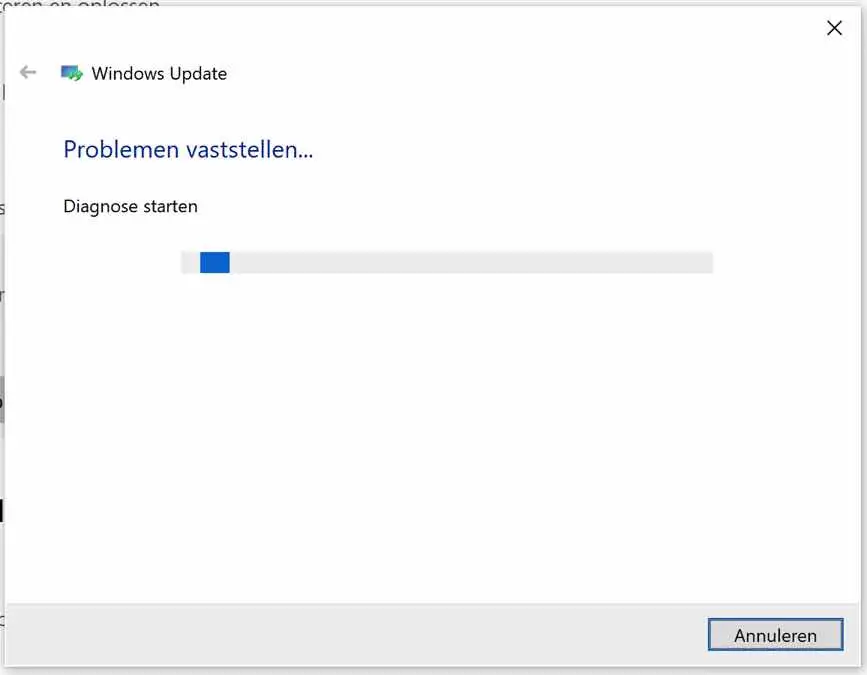
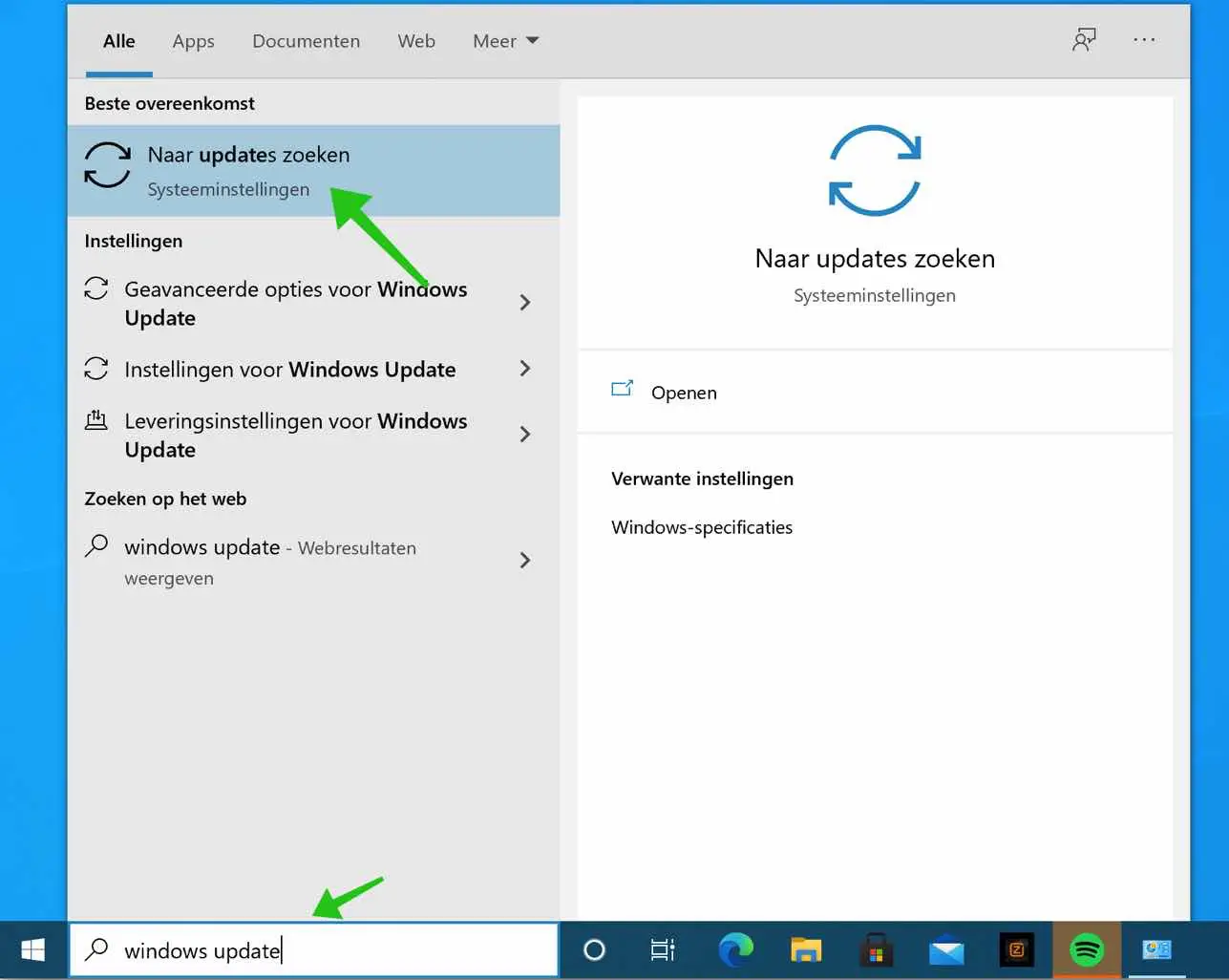
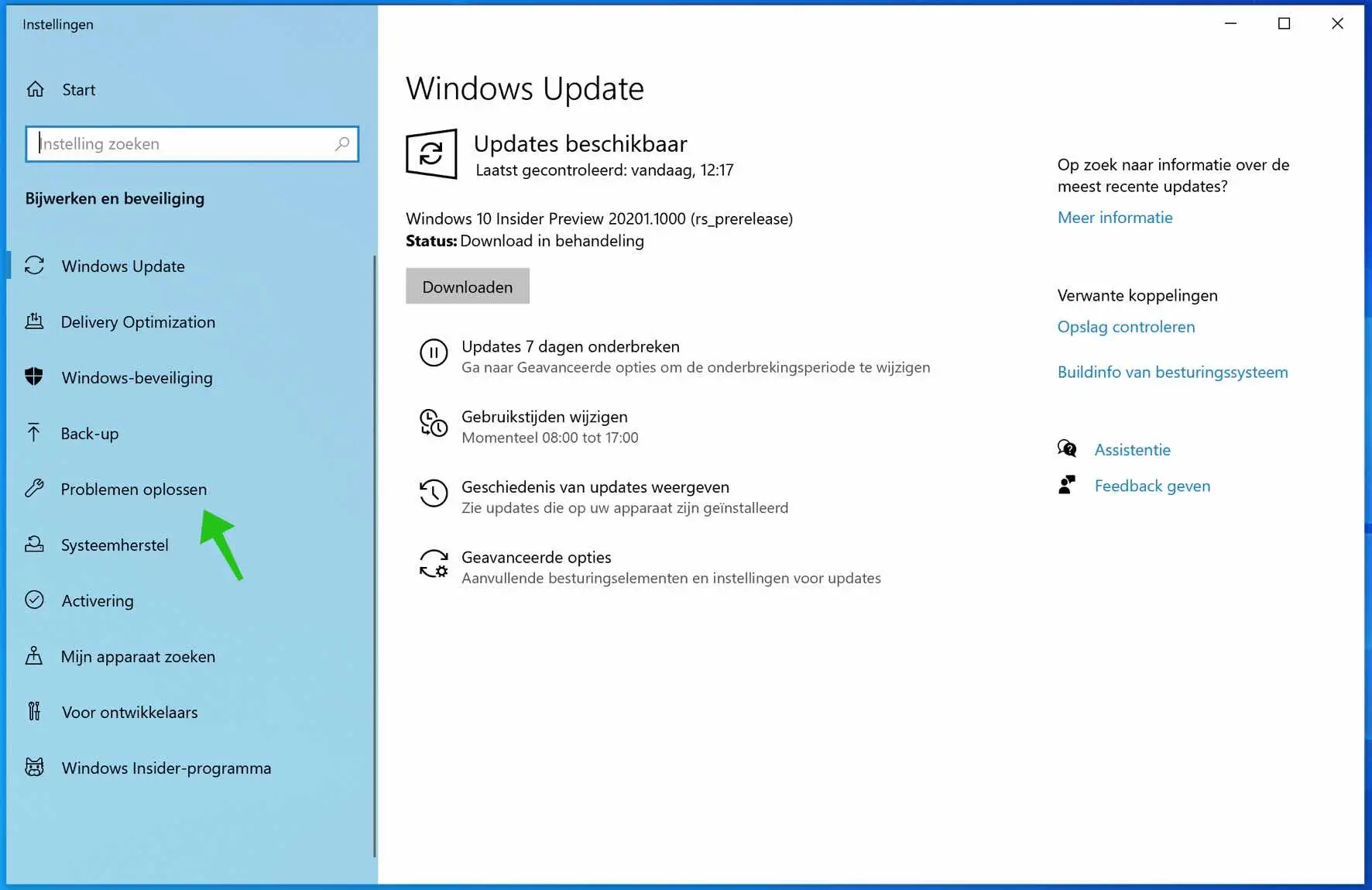
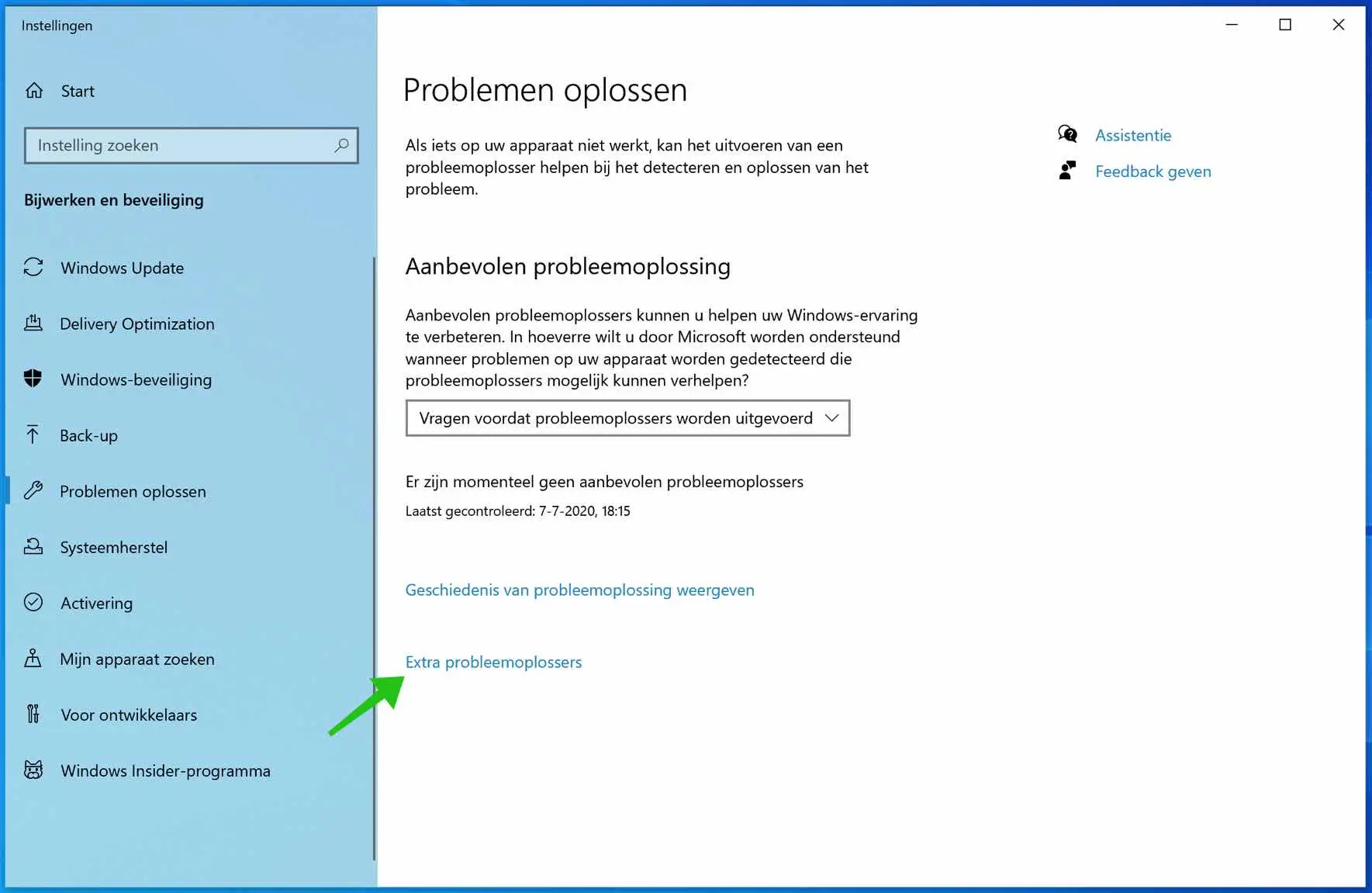
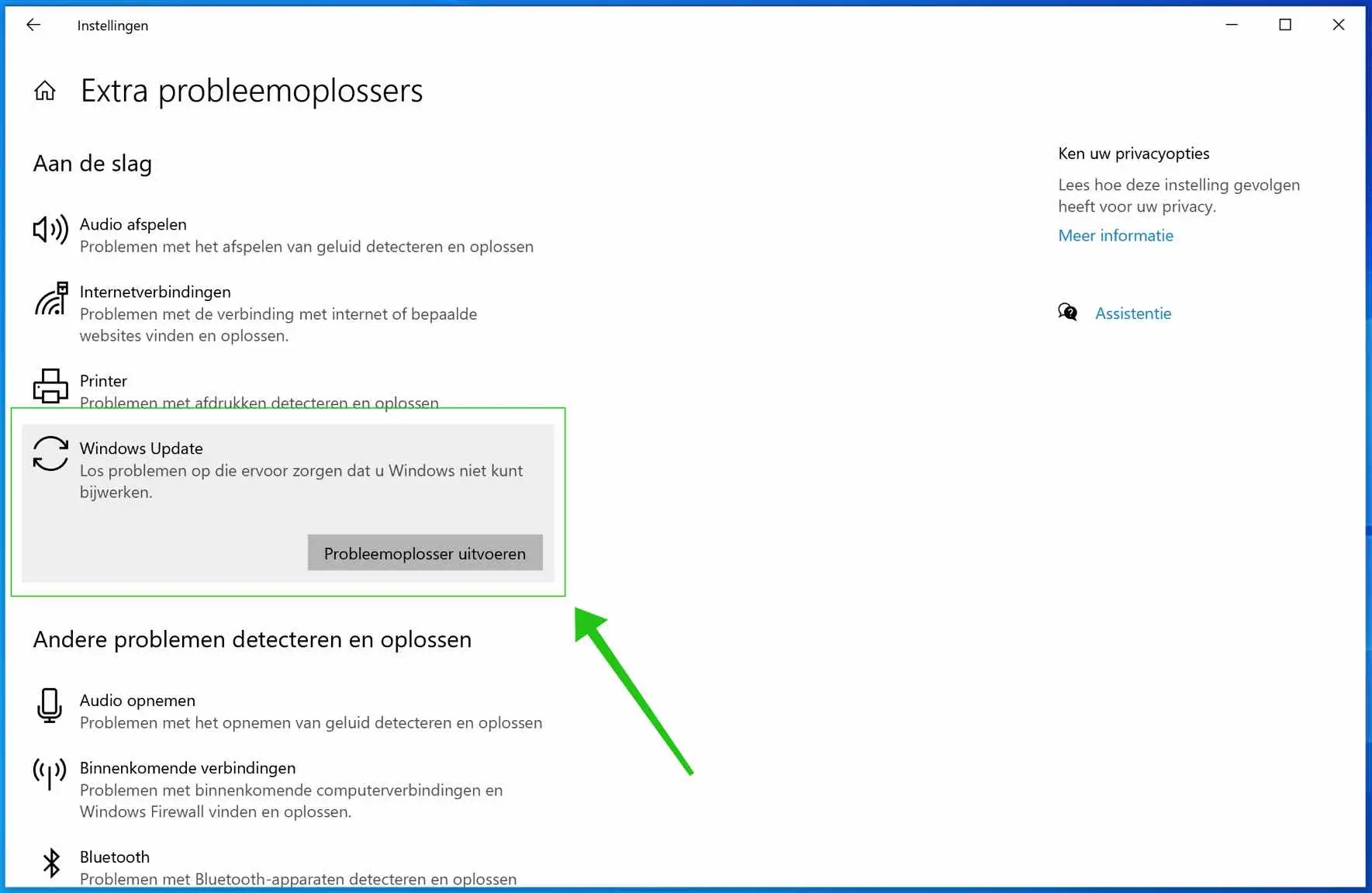
Wie aktualisiere ich das Gerät?
Hallo, wenn ich das richtig verstehe, möchten Sie Windows aktualisieren? So aktualisieren Sie Windows, siehe diesen Link: https://support.microsoft.com/nl-nl/windows/windows-10-bijwerken-3c5ae7fc-9fb6-9af1-1984-b5e0412c556a
Viel Glück! Grüße, Stefan